Windows10系统删除文件需要管理员权限解决方法介绍
随着电脑的使用,电脑中的文件越来越多有的时候我们打算删除一些不用的文件,但是却选不上文件访问被拒绝你需要administrator权限才能删除,此时我们要如何解决呢?下面看看具体解决方法。

1、选中要删除的文件或者文件夹右击,选择属性,然后在文件属性的界面中,选择上方的安全选项卡。
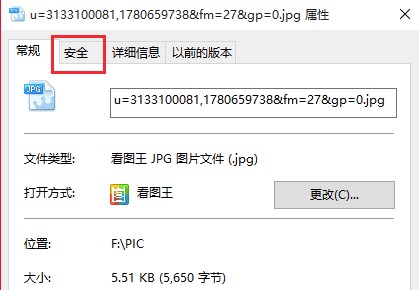
2、在安全界面中,点击下方的高级选项
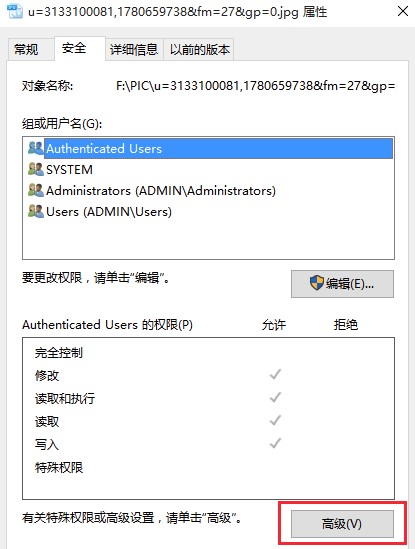
3、在文件的高级安全设置窗口中,找到所有者右侧的更改选项,然后点击
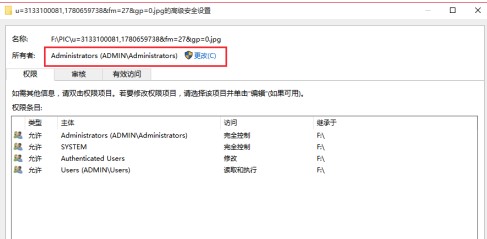
4、会弹出选择用户或组的窗口,然后再点击最下角的高级A选项
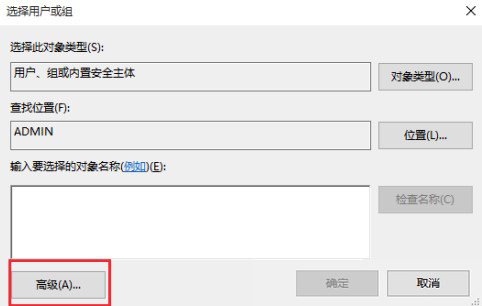
5、然后在显示的一般性查询中,点击右侧的立即查找

6、然后在搜索结果中选中Administrator,点击确定
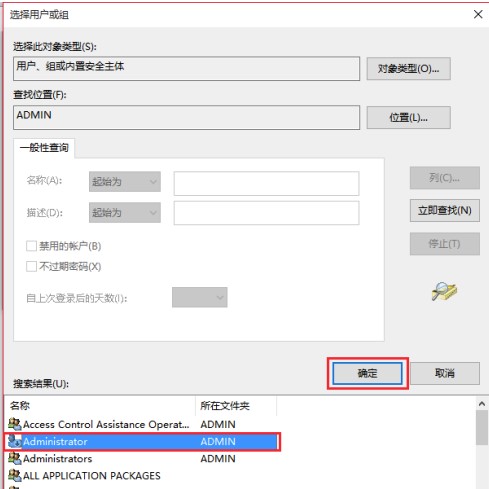
7、再次返回到文件的高级安全设置窗口,将Administrators的访问设置成完全控制,再点击右下角的确定
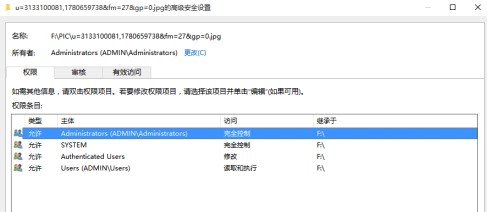
8、再回到文件属性窗口,在组或用户名选项中选择Administrators再点击编辑
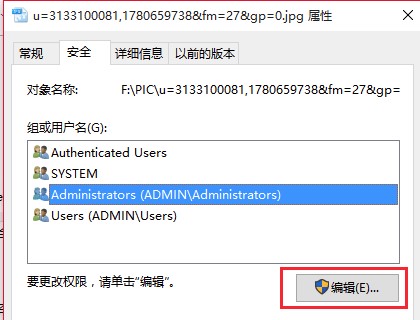
9、然后在文件的权限窗口中,看看Administrators的权限的允许一览是不是全部选择的√状态,如果没有将3~7重新设置一遍
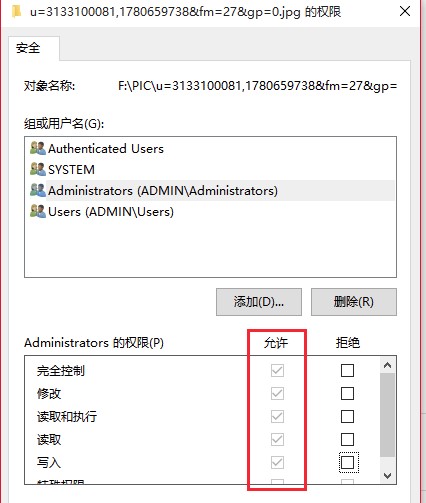

 0
0 
 0
0 
 0
0 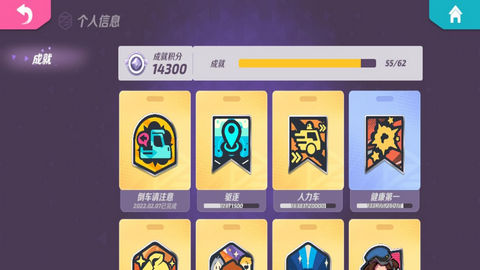
 0
0 
 0
0 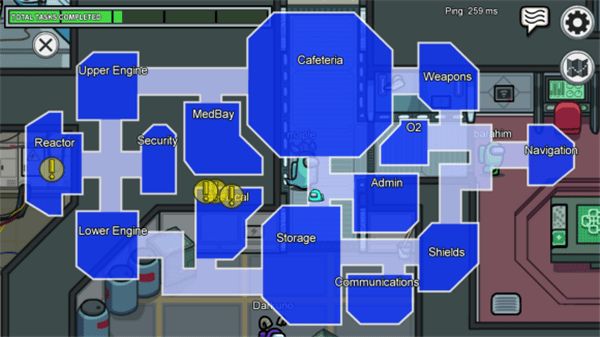
 0
0 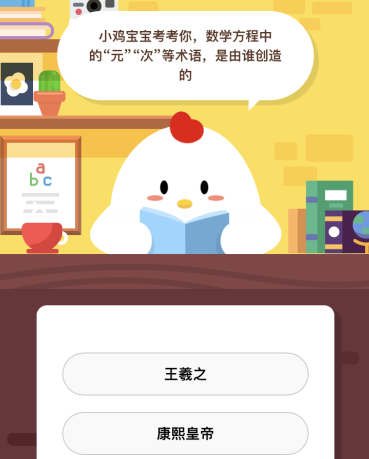
 0
0 
 0
0 
 0
0 
 0
0